Создаём в фотошопе коллаж с девушкой среди цветов
Создаём в фотошопе коллаж с девушкой среди цветов
Сложность урока: Средний
В этом уроке программы Photoshop, я покажу вам, как создать красивую эмоциональную сцену с девушкой в поле. Вы узнаете, как объединить различные исходные изображения с помощью корректирующих слоёв, работы с маской и кистями. Вы также узнаете, как провести цветовую коррекцию, усилить атмосферу и создать световые эффекты.
Итоговый результат

Скачать архив с материалами к уроку
Шаг 1
Создайте новый документ 1200х800рх в программе Adobe Photoshop. Установите настройки, которые указаны на скриншоте ниже.
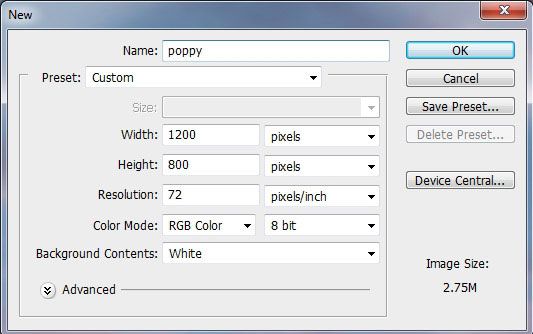
Шаг 2
Откройте исходное изображение с небом. Переместите данное изображение на наш рабочий документ с помощью инструмента Перемещение  (MoveTool (V):
(MoveTool (V):
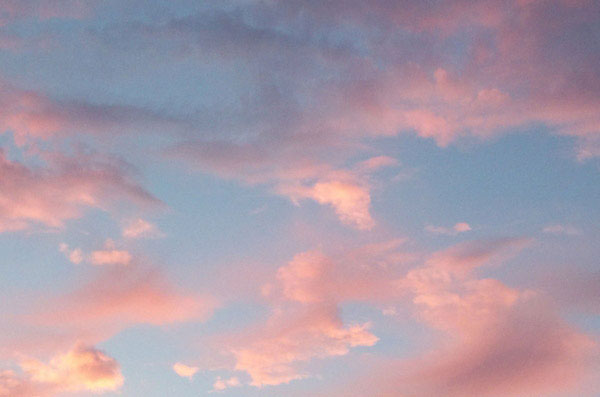
Шаг 3
Чтобы уменьшить шум на изображении с небом, идём Фильтр- Шум - Пыль и Царапины (Filter > Noise > Dust & Scratches):
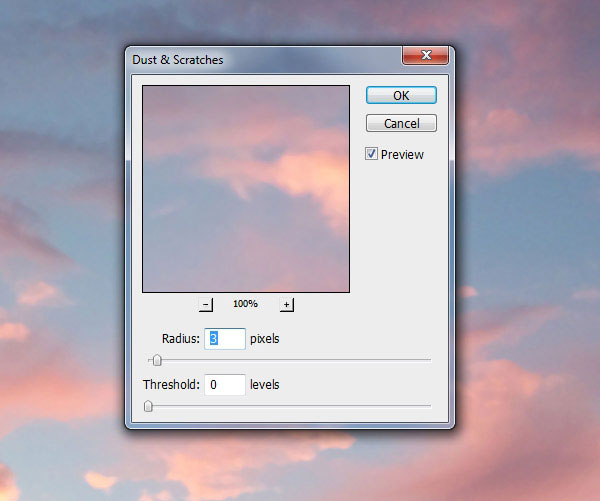
Шаг 4
Далее, к слою с небом, добавьте корректирующий слой Цветовой Баланс (Color Balance) в качестве обтравочной маски, для этого идём Слой – Новый корректирующий слой – Цветовой Баланс (Layer > NewAdjustmentLayer > ColorBalance). В окне настроек данного корректирующего слоя, установите для Средних тонов (Midtones) значения, которые указаны на скриншоте ниже:
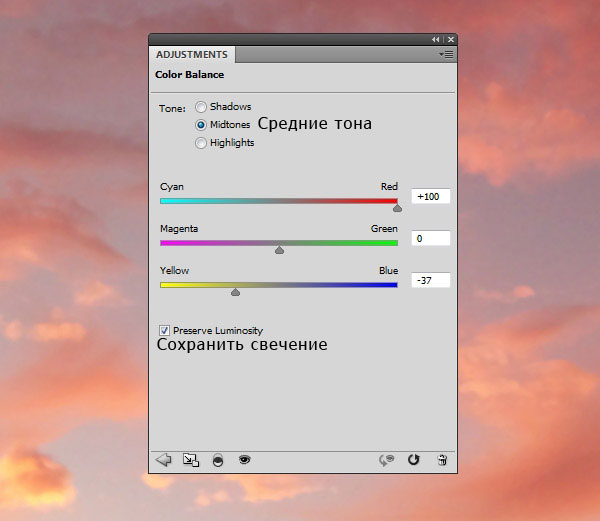
Шаг 5
Добавьте корректирующий слой Кривые (Curves) в качестве обтравочной маски, чтобы уменьшить яркость на изображении. Установите кривую, как показано на скриншоте ниже. Далее, перейдите на маску данного корректирующего слоя и с помощью мягкой чёрной кисти, скройте эффект кривых в средней левой части изображения:
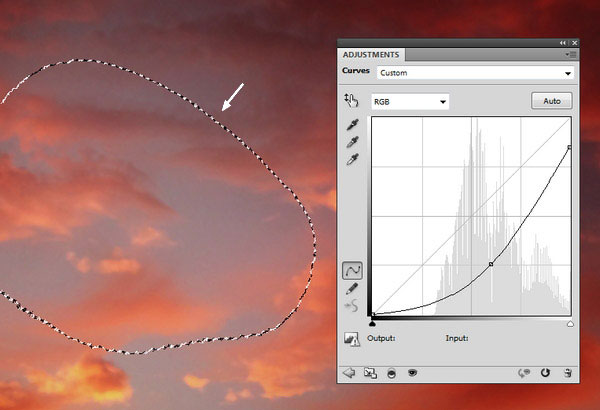
Шаг 6
Откройте исходное изображение с полем. С помощью инструмента Прямоугольная область  (RetangularMarqueeTool (M), выделите только изображение поля. Скопируйте / вклейте выделенную часть изображение на наш рабочий документ, расположив фрагмент с полем в нижней части нашей сцены, как показано на скриншоте ниже:
(RetangularMarqueeTool (M), выделите только изображение поля. Скопируйте / вклейте выделенную часть изображение на наш рабочий документ, расположив фрагмент с полем в нижней части нашей сцены, как показано на скриншоте ниже:

К слою с полем, добавьте слой-маску, для этого нажмите второй значок в нижней части панели слоёв. С помощью мягкой чёрной кисти, смягчите край в области горизонта:

Шаг 7
Далее, к слою с полем, добавьте корректирующий слой Кривые (Curves) в качестве обтравочной маски, чтобы затемнить изображение. Установите кривую, как показано на скриншоте ниже. Теперь перейдите на маску данного корректирующего слоя и с помощью мягкой чёрной кисти с низкой непрозрачностью (примерно 10-15%), скройте эффект кривых в левом углу, т.к. мы планируем создать там источник света.
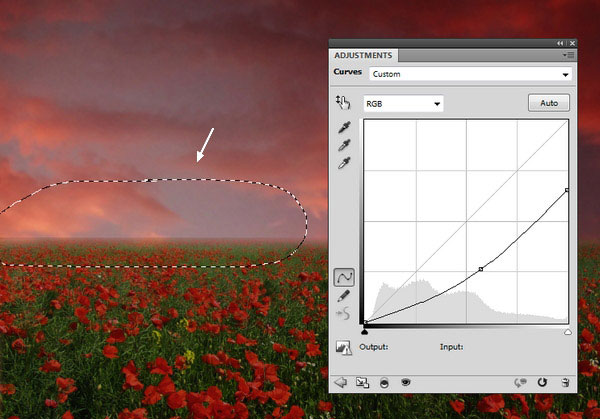
Шаг 8
Добавьте корректирующий слой Цветовой Баланс (ColorBalance) поверх всех остальных слоёв. В окне настроек данного корректирующего слоя, установите для Средних тонов (Midtones) и Света (Highlights) значения, которые указаны на скриншоте ниже:
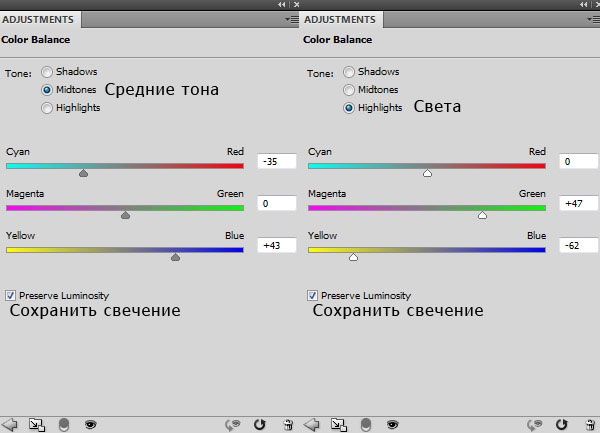
Далее, перейдите на маску данного корректирующего слоя и с помощью мягкой чёрной кисти, скройте эффект цветового баланса, прокрасив кистью поле, т.к. мы не хотим, чтобы коррекция воздействовала на эту часть изображения:

Шаг 9
Добавьте корректирующий слой Кривые (Curves) поверх всех остальных слоёв для осветления сцены. Установите кривую, как показано на скриншоте ниже. Теперь перейдите на маску данного корректирующего слоя и с помощью мягкой чёрной кисти, прокрасьте правую часть изображения, таким образом, чтобы эффект был виден только в левой части сцены:
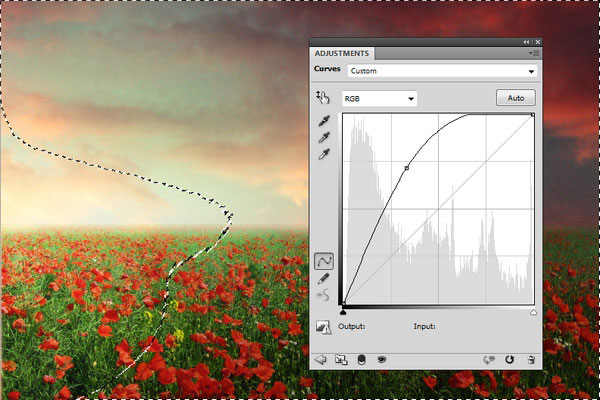
Шаг 10
Откройте исходное изображение с моделью. Вначале отделите изображение модели от заднего фона, используя любую технику выделения, с которой вы предпочитаете работать:

Шаг 11
Создайте два новых слоя. С помощью жёсткой круглой кисти, цвета кисти #764d3b и #eec19a, дорисуйте волосы к модели:


Шаг 12
Выделите слой с моделью и слои с нарисованными волосами, чтобы объединить их в один слой (Ctrl+Shift+Alt+E), не забудьте отключить слой с оригинальным задним фоном, а также слой с заливкой, расположенные ниже слоя с выделенным изображением модели.
Переместите объединённый слой с выделенным изображением модели на наш рабочий документ, отразите изображение модели по горизонтали, таким образом, чтобы светлая стороны изображения модели была слева. Итак, идём Редактирование – Трансформация – Отразить по горизонтали (Edit > Transform > FlipHorizontal):
Примечание переводчика: слой с заливкой, это временный слой, который автор создал, чтобы было удобно рисовать волосы.

Шаг 13
К слою с моделью, добавьте слой-маску и с помощью жёсткой кисти чёрного цвета, обработайте нижнюю часть платья модели, чтобы создать ощущение, как будто она стоит среди цветов:
Примечание переводчика: для создания данного эффекта, вы можете воспользоваться стандартной кистью Трава.

Шаг 14
Далее, к слою с моделью, добавьте корректирующий слой Цветовой тон / Насыщенность (Hue/Saturation), чтобы изменить цвет платья модели под цвет травы:
Примечание переводчика: не забудьте преобразовать данный корректирующий слой в обтравочную маску к слою с моделью.
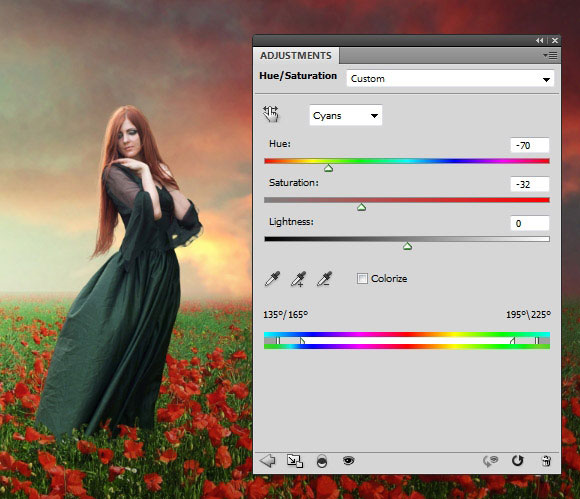
Шаг 15
На отдельном слое, с помощью жёсткой кисти, цвет кисти #4a1f15, дорисуйте волосы к модели.

Шаг 16
Создайте новый слой поверх всех остальных слоёв. Установите кисть с лепестками роз, выберите ту кисть, которая вам понравилась. Далее, нажмите клавишу (F5), чтобы установить следующие настройки для кисти:
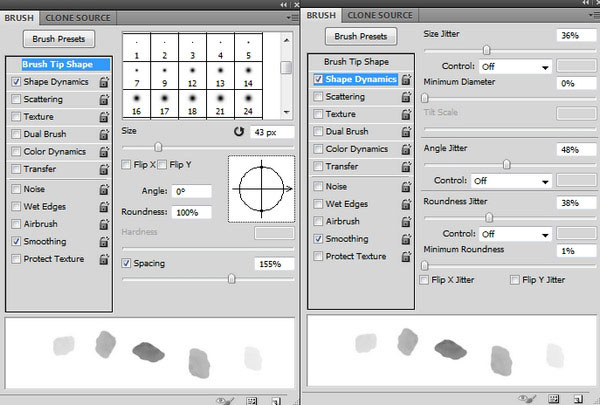
Произвольно нарисуйте лепестки по всей сцене:

Шаг 17
Нарисуйте более крупные лепестки на краях сцены, как показано на скриншоте ниже:

Шаг 18
К крупным лепесткам на краях, примените фильтр Размытие по Гауссу (Gaussian Blur), для этого идём Фильтр – Размытие - Размытие по Гауссу (Filter > Blur > Gaussian Blur). Установите радиус размытия 4рх. Данный шаг должен добавить глубины к нашей сцене.
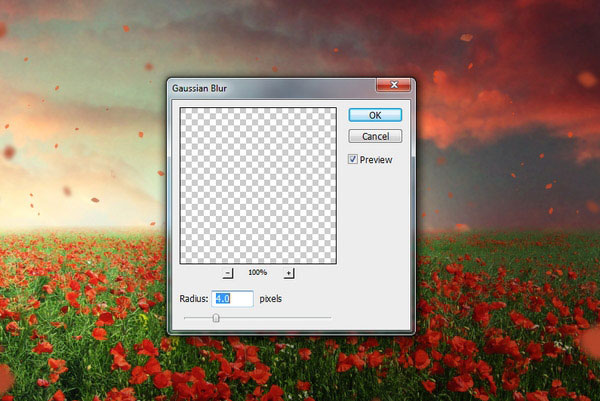
Шаг 19
Добавьте корректирующий слой Кривые (Curves) поверх всех остальных слоёв. Установите кривые, как показано на скриншоте ниже:
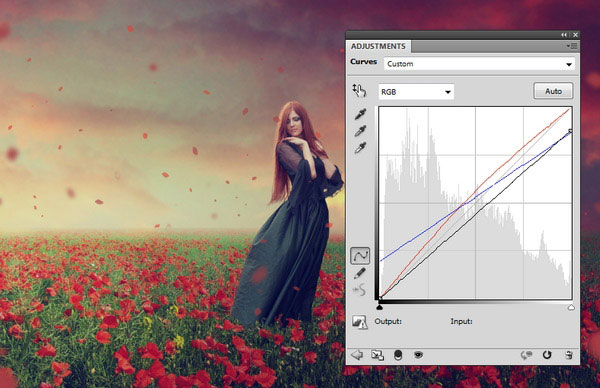
Шаг 20
Добавьте ещё один корректирующий слой Кривые (Curves), чтобы уменьшить яркость изображения. Установите кривую, как показано на скриншоте ниже. Теперь перейдите на маску данного корректирующего слоя и с помощью мягкой чёрной кисти, прокрасьте левую часть изображения, чтобы сохранить яркость в этой части сцены:
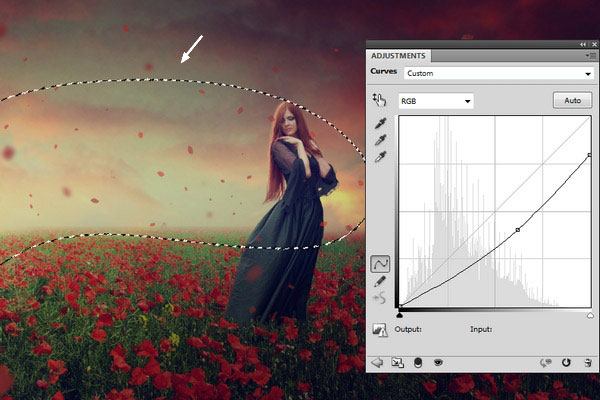
Шаг 21
Теперь добавьте корректирующий слой Яркость / Контрастность (Brightness/Contrast). Увеличьте значение Контрастности (Contrast) до 18:
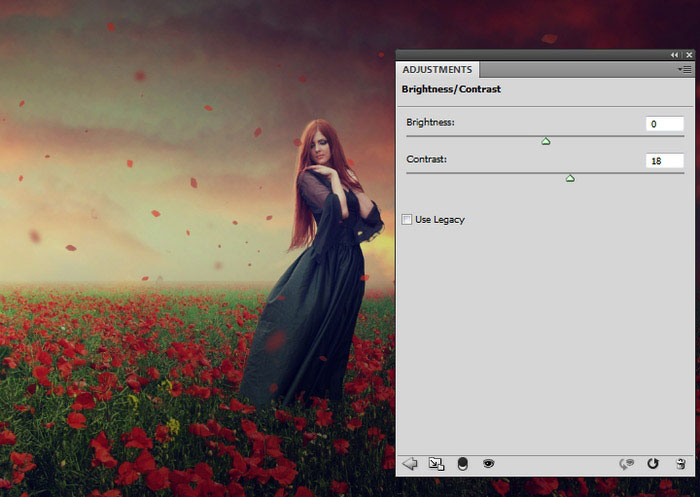
Шаг 22
Создайте новый слой. Чтобы добавить свет к сцене, с помощью мягкой кисти, цвет кисти #2a1a01, прокрасьте левую часть изображения. Поменяйте режим наложения для данного слоя на Линейный осветлитель (Linear Dodge), непрозрачность слоя 100%:

Шаг 23
Создайте новый слой. Поменяйте режим наложения для данного слоя на Перекрытие (Overlay), непрозрачность слоя 100%. С помощью мягкой кисти, цвет кисти #d7ab67, усильте свет:

Шаг 24
Далее, добавьте слой-заливку, для этого идём Слой- Новый слой-заливка- Цвет (Layer > New Fill Layer > Solid Color). В появившемся окне настроек, установите цвет заливки #7f6240. Уменьшите непрозрачность для данного слоя до 20% и с помощью мягкой чёрной кисти, скройте эффект заливки на небе, а также в левой части изображения:
Примечание переводчика: не забудьте перейти на маску слоя, чтобы скрыть эффект.
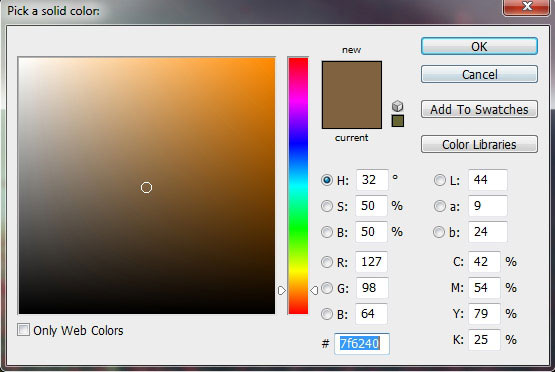

Шаг 25
В конце, добавьте корректирующий слой Вибрация (Vibrance), чтобы усилить заключительный эффект:
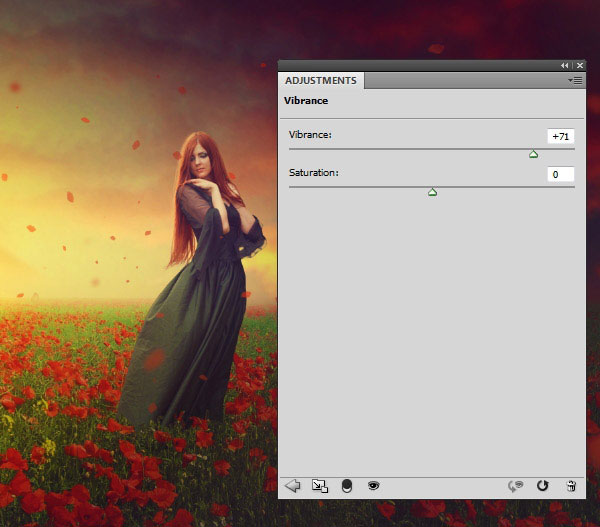

И мы завершили урок! Надеюсь, вам понравился этот урок. Спасибо, что были со мной.
Итоговый результат

Автор: Jenny Le
Источник: www.photoshopstar.com
Комментарии 182
спасибо за урок
Чудесно!
Как здорово!
Cvetaru, Desus, спасибо)
Понравилась работа!
Благодарю за перевод
Понравилась работа, но я бы обработал нижний край платья что бы не была такая прямая кромка
Спасибо за урок!
Отличная работа!
спасибо
Интересно!
Спасибо за урок
Спасибо за урок! Надеюсь, вам понравится)
спасибо !
Спасибо за урок
Спасибо за урок.
Спасибо
Что-то получилось)
Спасибки!
Получилось)
спасибо)
Спасибо)
Спасибо за урок)
Спасибо.
спасибо=) моя маленькая сестренка=)
Очень крутой урок! СПАСИБО!
Спасибо за очень красивый и интересный урок!
спасибо!
Спасибо за урок,на удивление быстро сделала!
Спасибо за урок)
спасибо)
Цветокоррекция очень красивая
пробелмы с светом) увы еще многому учиться :D
Спасибо за урок)
спасибо за урок
как то так получилось уменя,побольше бы инфы как что именно делать...